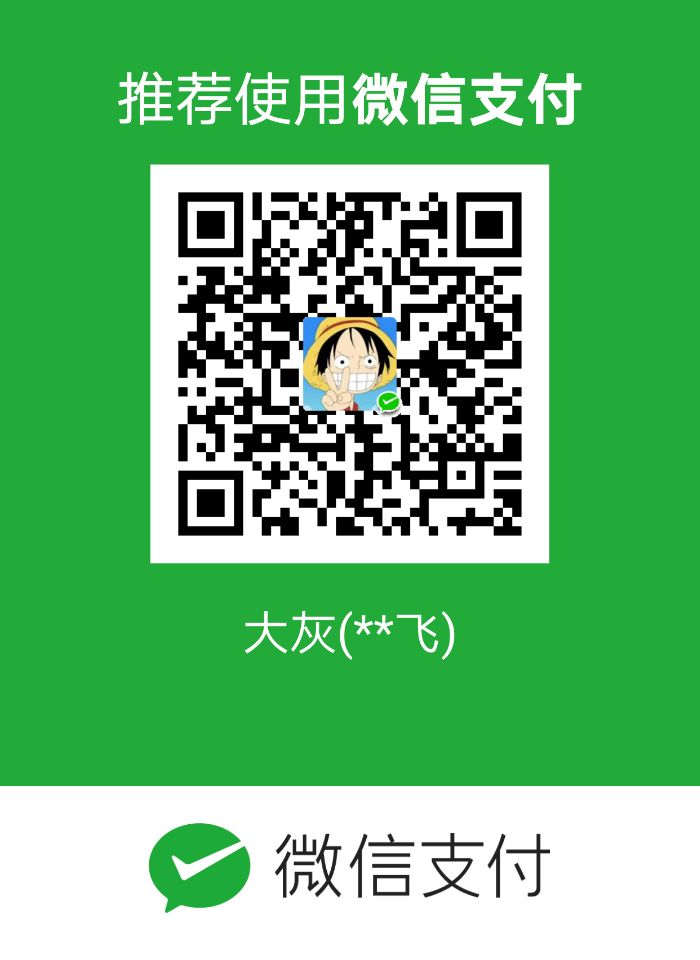Centos下Docker环境搭建
鉴于Docker使用广泛,部署快速方便等特点,现在有很多软件工具等都发布了Docker镜像,平时使用的时候可以直接通过拉取Docker镜像,启动对应的容器,来方便快速的启动我们需要的服务。比如MySql、WordPress等等工具。
Docker版本分为Community Edition社区版本和Enterprise Edition商业版本,个人使用社区版本足够了。
本篇文章介绍了如何在CentOS 7系统中搭建Docker CE版本的环境,大部分内容翻译自官方文档
前置需求
系统版本
系统必须为CentOS 7稳定版本,压缩版本不支持/未测试。系统的centos-extras资源库必须开启,系统默认是开启的,如果已经关闭,则需要重新开启。
删除旧版本
旧版本的docker或者docker-engine如果已经安装,则需要删除全部以及关联的依赖
1 | $ sudo yum remove docker \ |
在/var/lib/docker/目录下的内容可保存,主要为镜像、容器等。
新版本的包名字已经修改为docker-ce。
安装Docker CE
安装Docker CE有很多种方法,这里只介绍一种,通过设置Docker的资源库路径,然后通过资源库安装
设置资源库路径
- 安装依赖包,
yum-utils提供了yum-config-manager功能,device-mapper-persistent-data和lvm2是devicemapper所必须的的两个依赖包
1 | $ sudo yum install -y yum-utils \ |
- 使用下面的指令来设置稳定版本的Docker资源库
1 | $ sudo yum-config-manager \ |
安装Docker CE
- 安装最新版本的Docker CE
1 | $ sudo yum install docker-ce |
如果提示要接受GPG key,检查fingerprint是否为060A 61C5 1B55 8A7F 742B 77AA C52F EB6B 621E 9F35,如果是就可以接受了
- 启动Docker服务
1 | $ sudo systemctl start docker |
- 检查
docker是否正确安装的方法是运行hello-world镜像
1 | $ sudo docker run hello-world |
如果安装正确,该指令会下载hello-world镜像并启动一个容器来运行,容器会打印一行信息并退出。
参考:
https://docs.docker.com/install/linux/docker-ce/centos/#install-docker-ce
Centos下Docker环境搭建